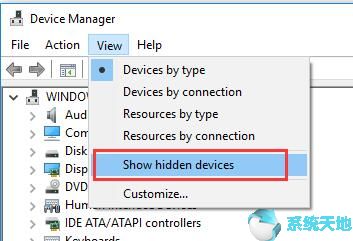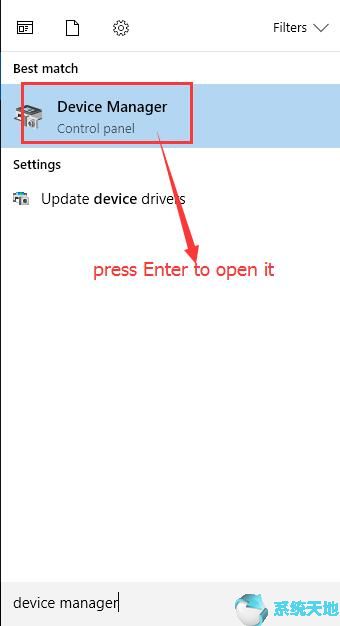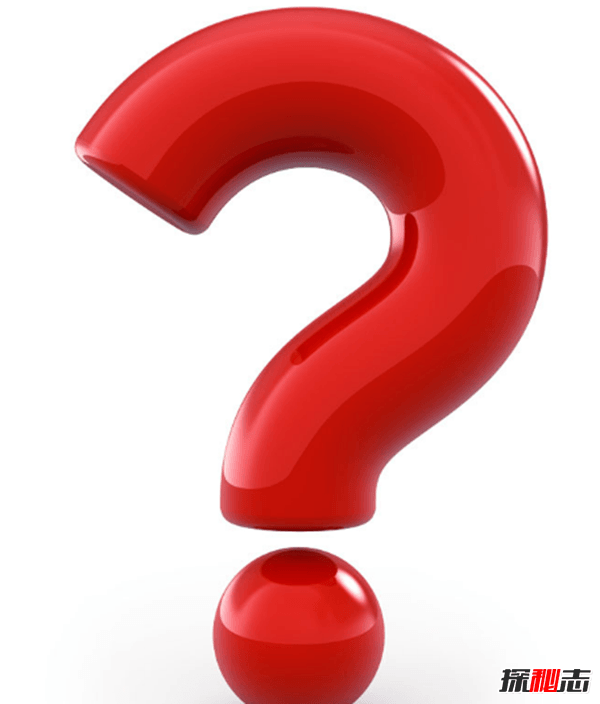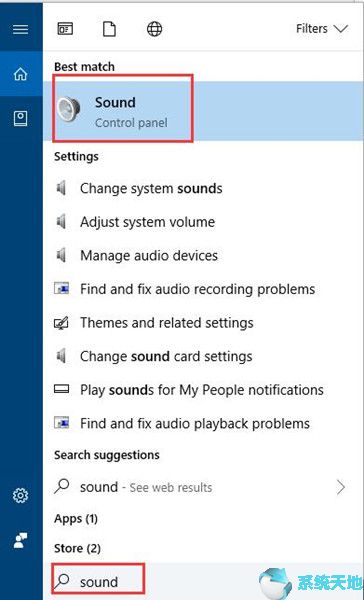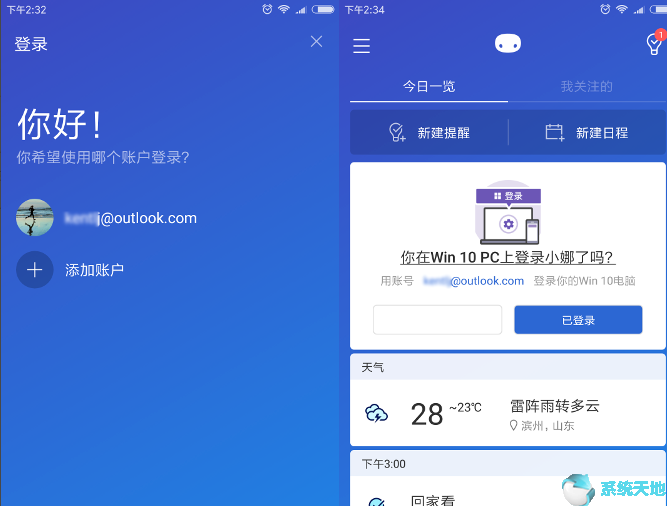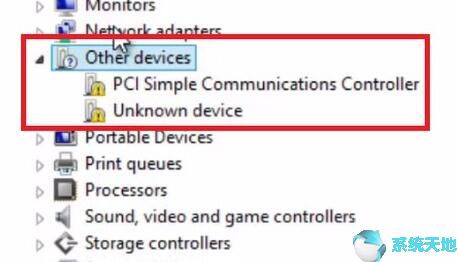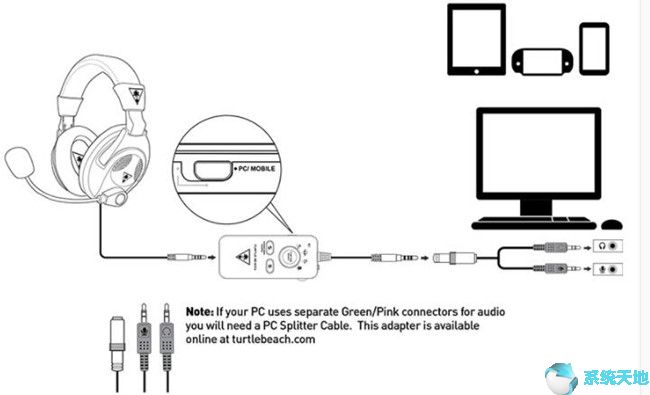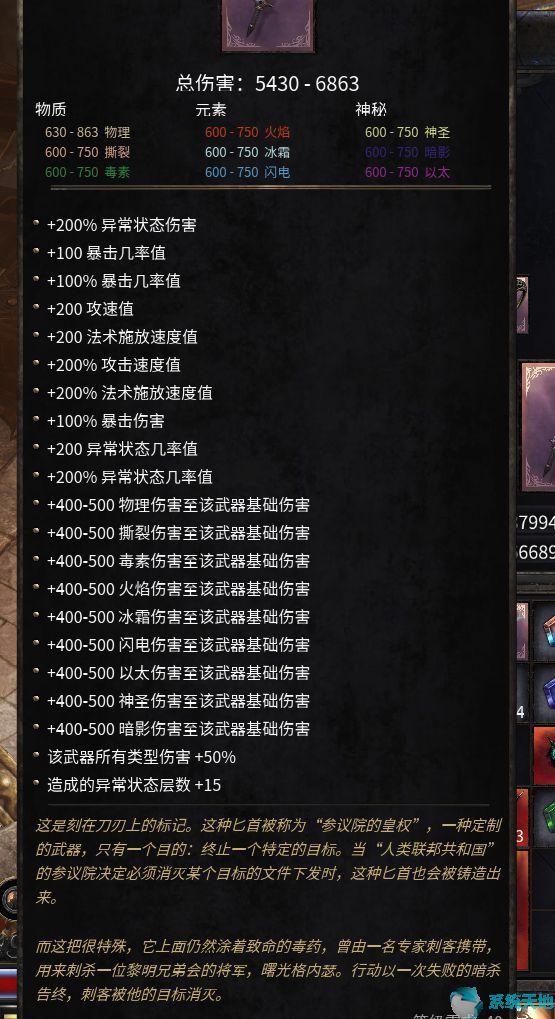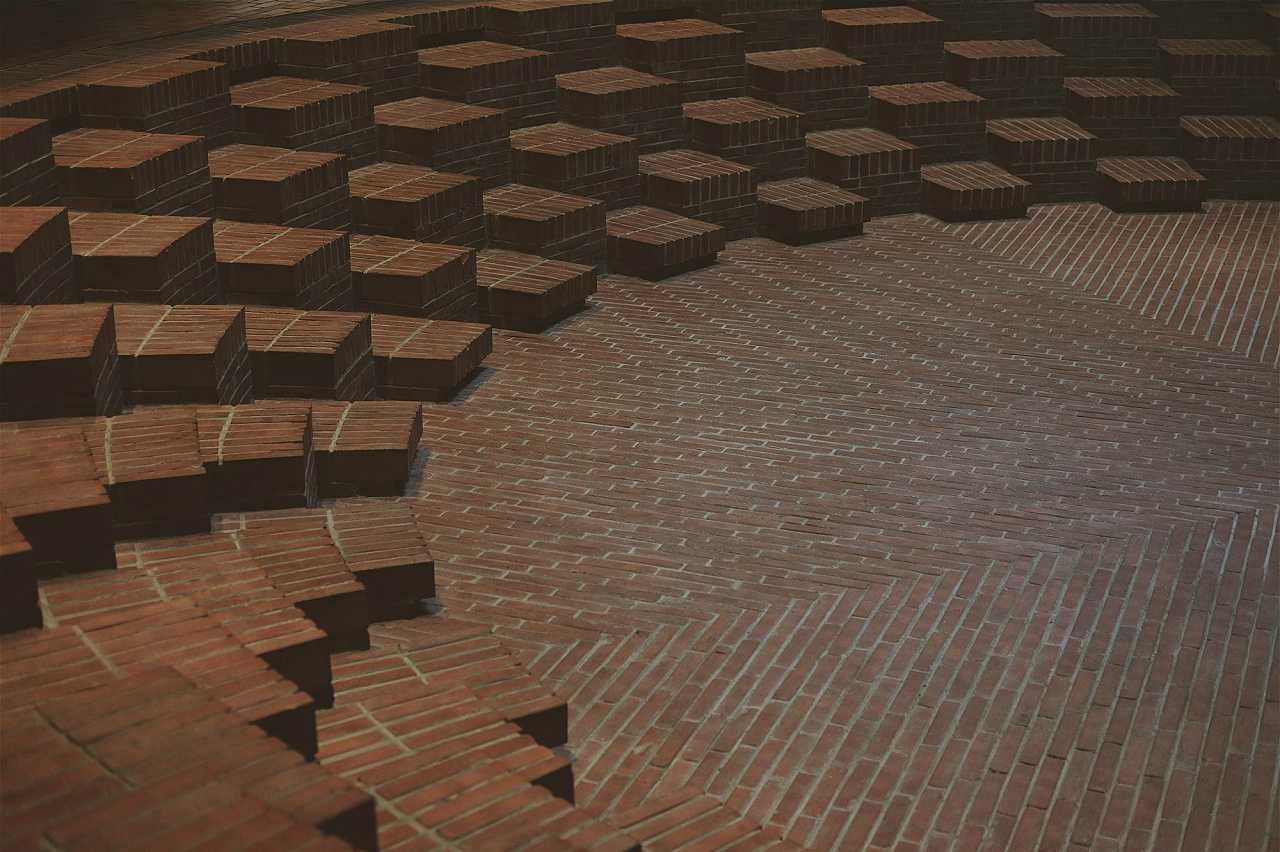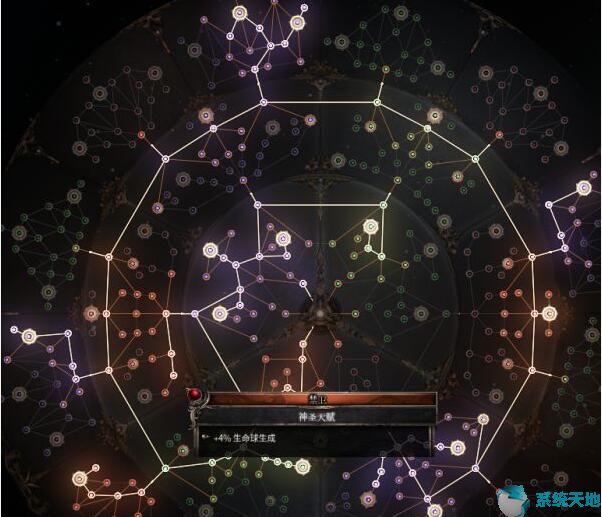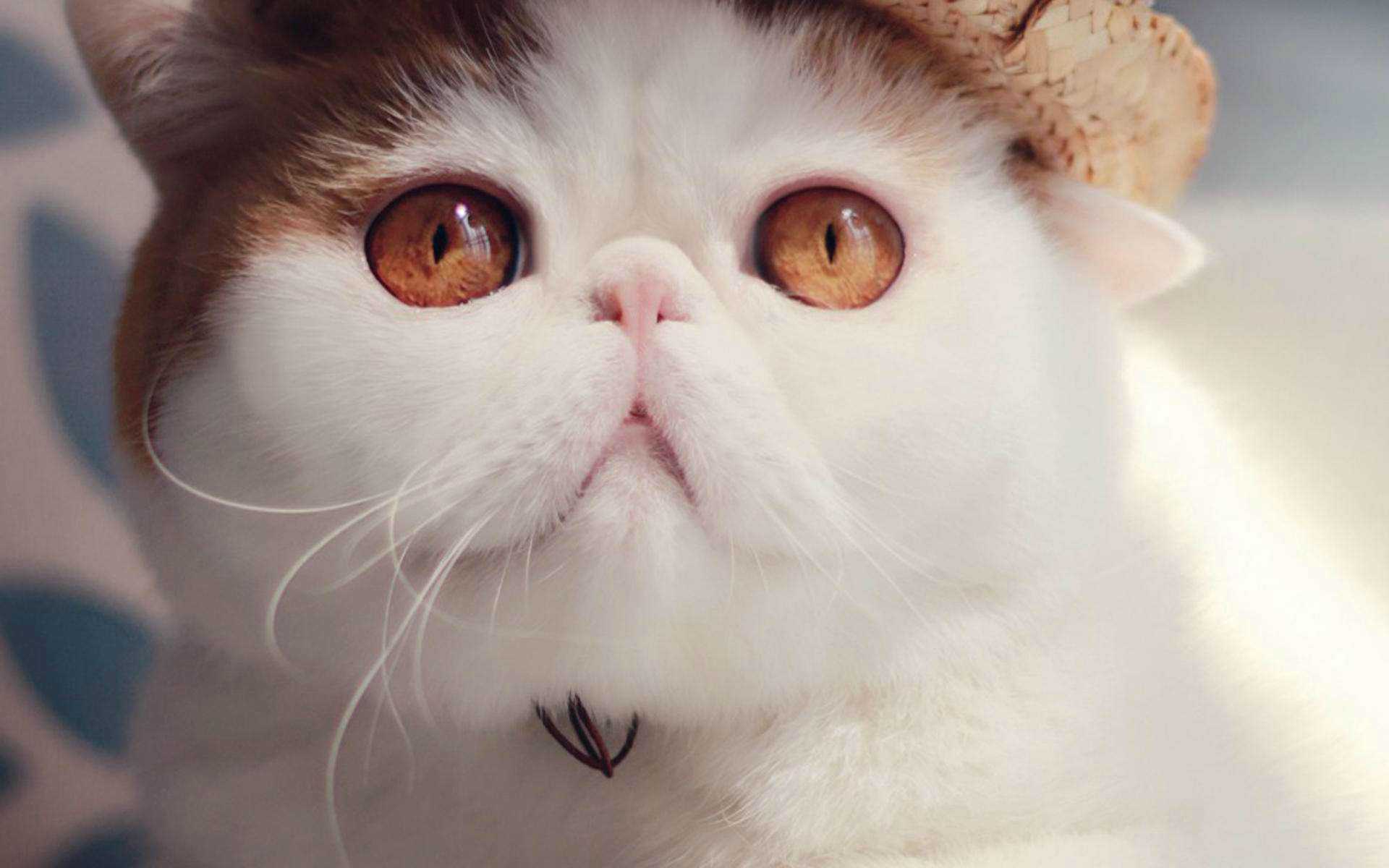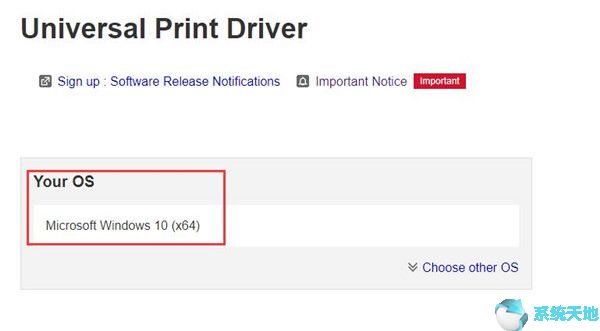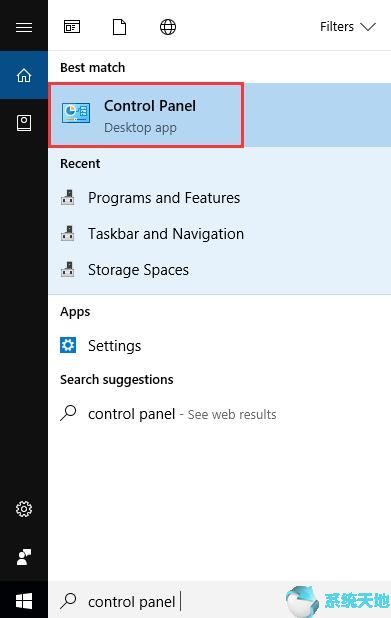当你的计算机更新到Windows 10 后,你的计算机可能会遇到一些问题,其中之一可能是视频流问题。视频流问题可能有多种形式,造成这些现象的原因有以下几个。
视频流引起的问题
如果您想在YouTube 和Netflix 等网站上观看某些内容,可能会出现以下问题:
1. 视频无法播放。
2. 视频声音失真、中断或超前。
3. 视频保持缓冲状态。
4. 视频卡顿、卡顿或滞后。
5. 视频自动重新加载,或定期使计算机显示屏完全黑屏。
是什么原因导致视频流
造成这些问题的原因是多种多样的,所以当您遇到这些问题时,需要通过检查相关项目来找出原因。造成这些现象的因素可能有:
你的互联网连接
视频文件的类型和您要播放的视频质量
用于流媒体视频的浏览器
您正在使用的视频播放器
适用于您计算机的图形驱动程序
因此,您需要确保这些因素的设置正确。如果视频持续缓冲或卡顿,您可以先检查您的互联网连接,因为某些视频流问题是由网络问题引起的。您可以检查您的网络和互联网设置以及路由器。
如果网络连接没有问题,您可以检查您要播放的视频格式,以区分该格式的视频是否可以在视频播放器中打开。您还可以将视频质量更改为较低状态,看看是否有一些改善。
如果问题与您的互联网连接或视频格式和质量无关,您可以使用以下方法。
接下来,我们将根据上述最后三个可能导致视频流问题的因素提供一系列的解决方案。
解决方案1:清除浏览器缓存
由于浏览器缓存问题,有时会出现视频流问题。因此,您需要清除缓存、cookies和临时文件。
以谷歌浏览器为例。
1. 运行Google Chrome,然后单击右上角的菜单图标。
2. 在菜单中选择“设置”。
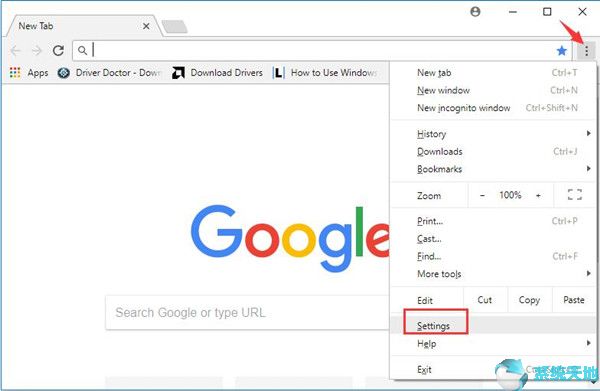
3. 单击高级并选择清除浏览数据。
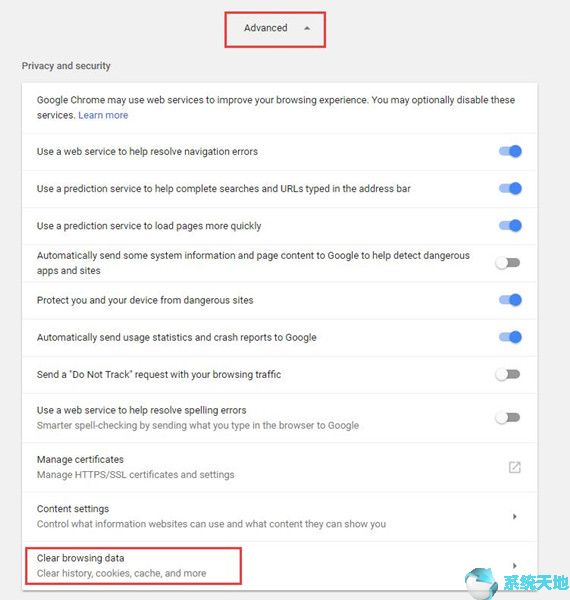
3. 您可以选择要清除数据的时间范围,例如7天。然后检查这四项,如下图所示。接下来,单击“清除数据”。
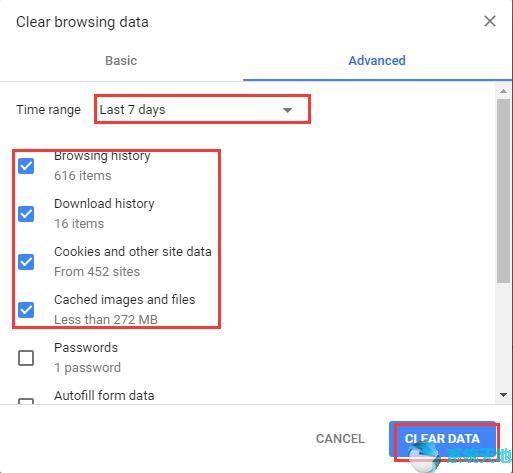
4. 重新启动谷歌浏览器。
然后您可以尝试再次播放视频,看看问题是否得到解决。
解决方案2:禁用硬件加速
虽然硬件加速可以提高设备或应用程序的性能,但它也可能导致一些错误。它可能会使应用程序或设备运行不稳定,因此在运行不顺畅时必须将其禁用。
以下是禁用Flash Player 硬件加速的步骤。
1. 导航至此页面。
2. 步骤5 检查是否安装了Flash Player。右键单击树动画并选择设置。
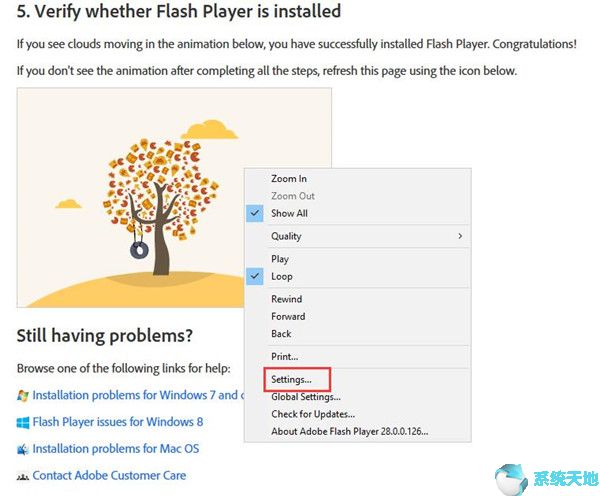
3. 确保启用硬件加速未选中。然后关闭。
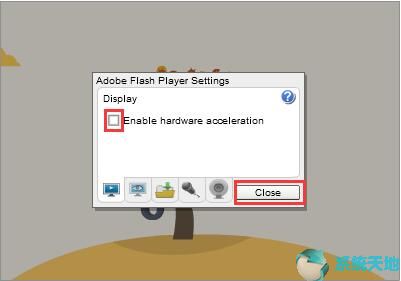
禁用后,您可以尝试播放视频并查看问题是否消失。
解决方案3:选中使用软件渲染而不是GPU 渲染
有些人报告说,视频流在Firefox 中运行良好,但在Internet Explorer 中却不稳定。如果您观看Youtube、Netflix、ESPN 等在线视频,视频通常会停留在第一帧。接下来是解决方案。
1. 打开Internet Explorer。
2. 单击右上角的“设置”托盘图标并选择“Internet 选项”。
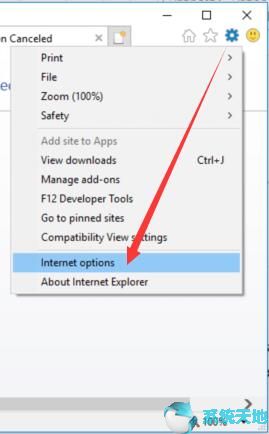
3. 在“高级”选项卡上找到“加速图形”。
4. 选择此功能:使用软件渲染而不是GPU 渲染。
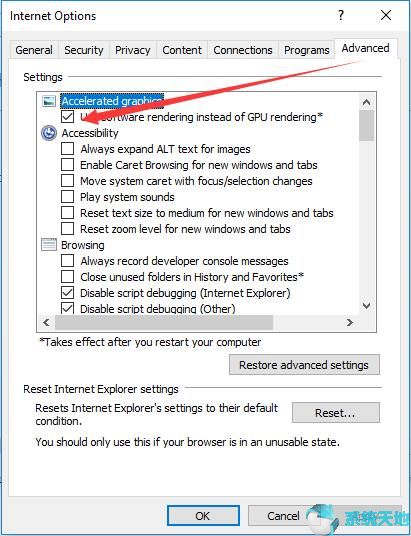
5. 单击“确定”并重新启动Internet Explorer 或Microsoft Edge 以使更改生效。
[!--empirenews.page--]
解决方案4:更新您的视频播放器
过时的媒体播放器也可能导致视频流问题,因此请确保您的媒体播放器已更新到最新版本。如果您的媒体播放器(如Adobe Flash Player、VLC Media Player Quick Time Player 或PM Media Player 等)被检测为旧版本,则需要对其进行升级。
或者您可以尝试卸载它然后重新安装。按照控制面板程序和功能卸载媒体播放器。并从官方网站下载一个新的。然后重新安装。
重新安装后,检查问题是否已解决。如果没有,请尝试其他解决方案
解决方案5:更新显卡驱动程序
当涉及视频流问题时,您的显卡驱动程序保持最新非常重要。至于如何更新,有以下三种方法。
选项1:按“设备管理器”进行更新
1. 右键单击“开始”菜单,然后选择“设备管理器”。
2. 展开“显示适配器”。右键单击图形设备并选择更新驱动程序软件。
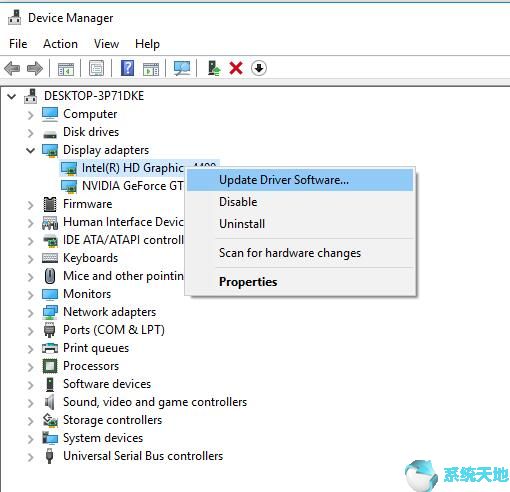
3. 选择自动搜索更新的驱动程序软件。
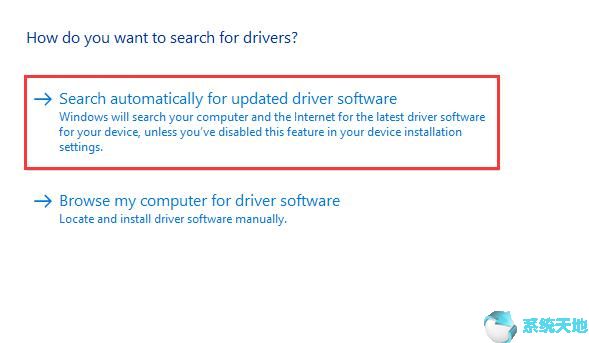
接下来,电脑会自动为您搜索并安装新版本的对应显卡驱动程序。
如果您的图形驱动程序已经是最新的,它将显示如下窗口。
选项2:手动下载并安装新版本的显卡驱动程序
这种方法需要你去相应显卡厂商的官网,比如NVIDIA、Intel等。然后前往下载中心下载您需要的驱动程序并安装。
接下来有三个超链接,您可以通过它们下载NVIDIA 显卡驱动程序、AMD 显卡驱动程序或Intel 显卡驱动程序。
选项3:通过Driver DR 下载并更新
如果您选择此选项来更新显卡驱动程序,则首先需要在计算机中使用它。安装后,您可以按照以下步骤操作。
1. 运行驱动程序DR 并单击立即扫描。
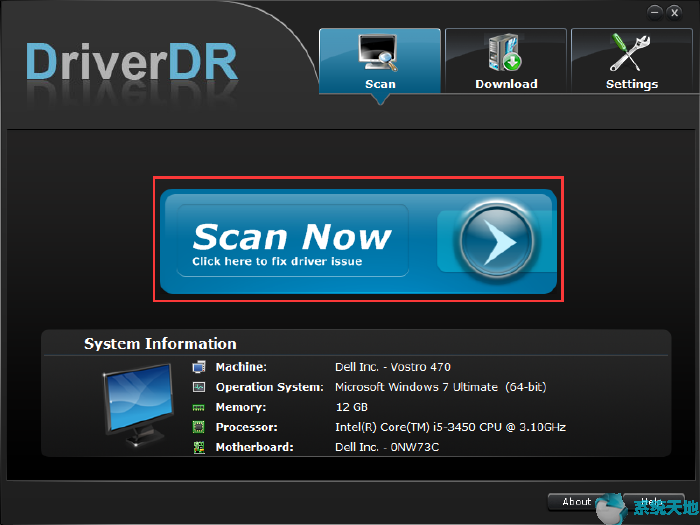
2.然后它会告诉你有多少驱动程序需要更新。然后选择获取驱动程序。
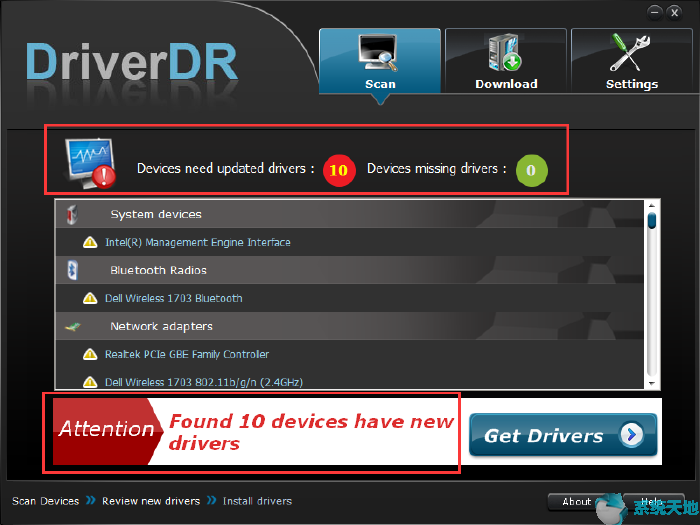
3. 在列表中找到需要更新的显卡驱动程序。单击“下载”,下载后单击“安装”。
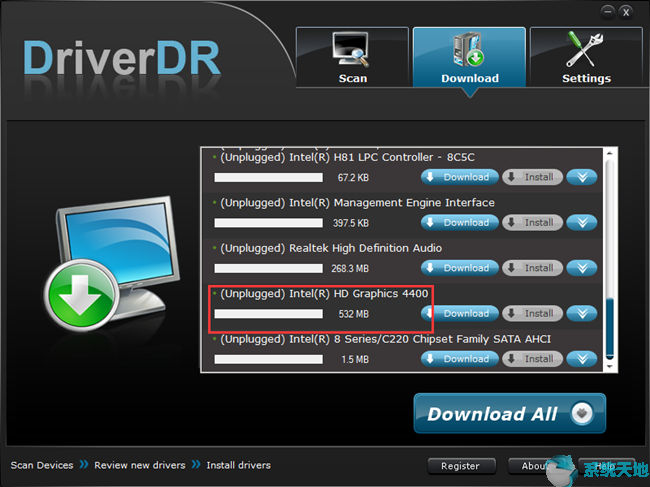
这些都是关于如何下载和更新显卡驱动的。
解决方案6:Windows 更新
为了保持计算机健康,您需要使用最新的系统更新和驱动程序来更新Windows。这还可以帮助您解决视频流问题。
您只需转到“设置更新和安全Windows 更新”,然后单击“检查更新”。
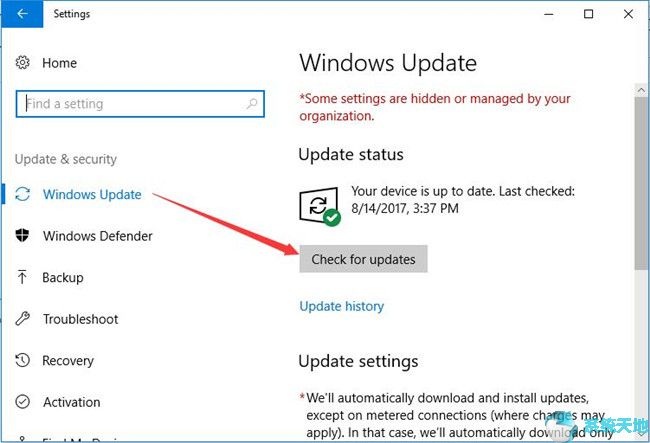
之后,您的计算机将检查最新的Windows 更新并自动下载。
解决方案7:运行视频播放疑难解答
硬件故障排除程序是用于检查和解决计算机可能存在的任何问题的工具。运行视频播放疑难解答可以帮助您确定视频流问题的原因并解决它们。
1. 您可以在搜索框中键入疑难解答并单击它。
2. 在列表中选择视频播放,然后单击运行故障排除程序。
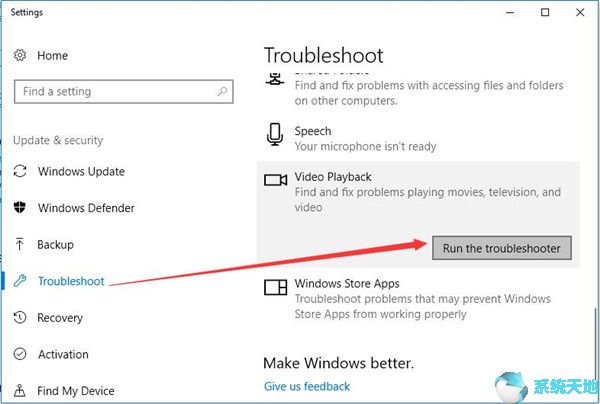
3.然后它会为您检测现有的问题。
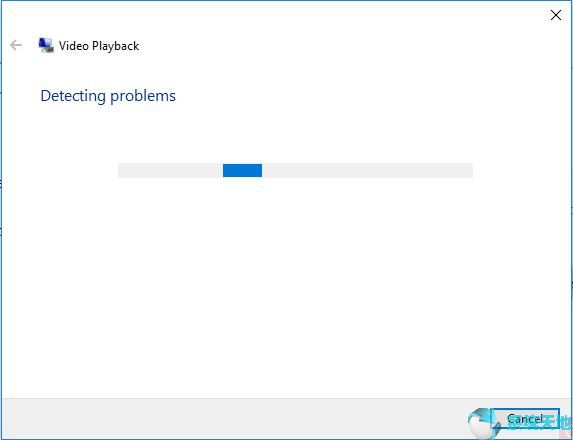
完成此过程后,如果您有任何疑问,它将在窗口中为您提供两个选项。
您可以选择应用此修复,它会自动为您修复。
上面讨论的六种解决方案都针对不同因素引起的视频流问题。如果您已经知道计算机的哪个部分出现故障,则可以选择相关的解决方案。如果你不知道,你可以将这些因素一一检查。希望本文的分析和这些解决方案能够给您带来一些帮助。
未经允许不得转载:探秘猎奇网 » 什么是视频流量包(什么是视频流媒体)

 探秘猎奇网
探秘猎奇网 黑鲨装机大师装机后无法开机(黑鲨装机大师装机过程中死机的解决方法是什么)
黑鲨装机大师装机后无法开机(黑鲨装机大师装机过程中死机的解决方法是什么) yy语音变声器怎么使用(yy变声器在哪)
yy语音变声器怎么使用(yy变声器在哪) office 2010和2019的区别(office2019和office2010的区别)
office 2010和2019的区别(office2019和office2010的区别) 1.5匹空调1小时用多少电?1.5匹空调耗电量是多少?
1.5匹空调1小时用多少电?1.5匹空调耗电量是多少? WPS怎么独立窗口显示(wps表格两个独立窗口并排)
WPS怎么独立窗口显示(wps表格两个独立窗口并排)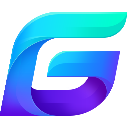 使命召唤战区用什么加速器(使命召唤16战区加速器哪个好 选择这几款助你顺利吃鸡呢)
使命召唤战区用什么加速器(使命召唤16战区加速器哪个好 选择这几款助你顺利吃鸡呢) 怎样删除腾讯地图收到的消息(腾讯地图的收藏夹在哪里)
怎样删除腾讯地图收到的消息(腾讯地图的收藏夹在哪里)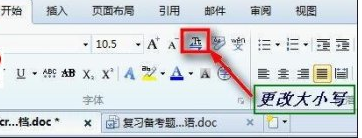 WPS文档英文自动变成大写怎么改成小写(如何将WPS文档的英文大写自动更改为小写)
WPS文档英文自动变成大写怎么改成小写(如何将WPS文档的英文大写自动更改为小写)